Autora:
Virginia Floyd
Data De La Creació:
14 Agost 2021
Data D’Actualització:
22 Juny 2024

Content
- Passos
- Mètode 1 de 4: crear una imatge (fitxer ISO)
- Mètode 2 de 4: creeu una unitat USB d'arrencada
- Mètode 3 de 4: arrencada des d'una unitat USB
- Mètode 4 de 4: instal·leu Windows
Teniu un netbook on voleu instal·lar Windows, però la manca d'una unitat de DVD us atura? Instal·leu Windows amb freqüència i no voleu danyar els discos d'instal·lació durant l'enviament? De fet, crear una unitat flash USB d’instal·lació de Windows és més fàcil del que es podria pensar. Aquest article us mostrarà com crear una unitat flash d’arrencada amb Windows Vista, 7 o 8.
Passos
Mètode 1 de 4: crear una imatge (fitxer ISO)
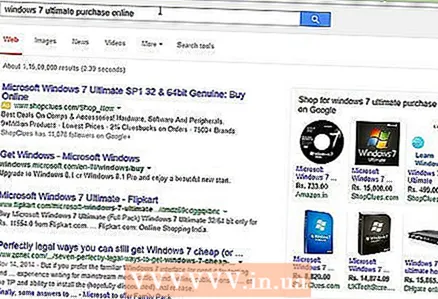 1 Obteniu una còpia de Windows. Podeu crear una unitat flash USB d’arrencada des del DVD d’instal·lació o des de la imatge que es ven al lloc web de Microsoft. Podeu instal·lar fàcilment Windows Vista, 7 i 8 des d’una unitat flash USB.
1 Obteniu una còpia de Windows. Podeu crear una unitat flash USB d’arrencada des del DVD d’instal·lació o des de la imatge que es ven al lloc web de Microsoft. Podeu instal·lar fàcilment Windows Vista, 7 i 8 des d’una unitat flash USB. - Si teniu una imatge de Windows ja preparada (fitxer ISO), aneu a la secció següent.
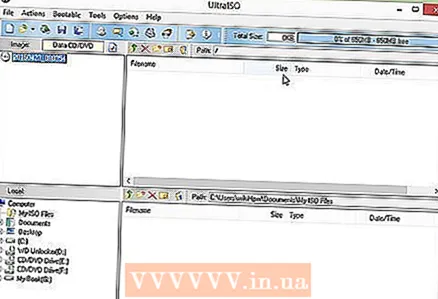 2 Instal·leu un programari d'imatges de disc gratuït. Hi ha diversos programes gratuïts disponibles a Internet. Necessiteu un que pugui crear fitxers ISO. ImgBurn és una de les opcions gratuïtes més populars.
2 Instal·leu un programari d'imatges de disc gratuït. Hi ha diversos programes gratuïts disponibles a Internet. Necessiteu un que pugui crear fitxers ISO. ImgBurn és una de les opcions gratuïtes més populars.  3 Inseriu el DVD de Windows. Obriu el programari d’imatges de disc. Cerqueu opcions rellevants com ara "Copia a imatge" o "Crea imatge". Seleccioneu el DVD com a font si se us demana.
3 Inseriu el DVD de Windows. Obriu el programari d’imatges de disc. Cerqueu opcions rellevants com ara "Copia a imatge" o "Crea imatge". Seleccioneu el DVD com a font si se us demana.  4 Deseu el fitxer ISO. Trieu un nom i una ubicació fàcils de recordar. La mida del fitxer ISO creat ha de ser igual a la mida del disc a partir del qual es crea la imatge. Això significa que la imatge pot ocupar diversos gigabytes d’espai al disc dur. Assegureu-vos que teniu prou espai lliure al disc dur.
4 Deseu el fitxer ISO. Trieu un nom i una ubicació fàcils de recordar. La mida del fitxer ISO creat ha de ser igual a la mida del disc a partir del qual es crea la imatge. Això significa que la imatge pot ocupar diversos gigabytes d’espai al disc dur. Assegureu-vos que teniu prou espai lliure al disc dur. - El fitxer ISO és essencialment una rèplica exacta del DVD d’instal·lació.
Mètode 2 de 4: creeu una unitat USB d'arrencada
 1 Introduïu la vostra unitat flash. La vostra unitat flaix ha de tenir com a mínim 4 GB de mida per poder copiar-hi el fitxer ISO. Totes les dades de la vostra unitat flaix s’esborraran quan hi copieu el disc d’instal·lació, així que assegureu-vos de fer una còpia de seguretat dels fitxers importants de la vostra unitat flaix abans de continuar.
1 Introduïu la vostra unitat flash. La vostra unitat flaix ha de tenir com a mínim 4 GB de mida per poder copiar-hi el fitxer ISO. Totes les dades de la vostra unitat flaix s’esborraran quan hi copieu el disc d’instal·lació, així que assegureu-vos de fer una còpia de seguretat dels fitxers importants de la vostra unitat flaix abans de continuar.  2 Baixeu l'eina de descàrrega USB / DVD del Windows 7. Aquesta utilitat es pot descarregar gratuïtament des del lloc web de Microsoft. Tot i el seu nom, també funciona amb imatges de Windows 8 i Vista. Podeu instal·lar i executar aquesta utilitat a gairebé qualsevol versió de Windows.
2 Baixeu l'eina de descàrrega USB / DVD del Windows 7. Aquesta utilitat es pot descarregar gratuïtament des del lloc web de Microsoft. Tot i el seu nom, també funciona amb imatges de Windows 8 i Vista. Podeu instal·lar i executar aquesta utilitat a gairebé qualsevol versió de Windows. - Si preferiu esforçar-vos a crear una unitat flash USB d’arrencada mitjançant la línia d’ordres, llegiu aquest article.
 3 Seleccioneu Fitxer font. Aquest és el fitxer ISO que heu creat o descarregat a la primera secció. Feu clic a Següent.
3 Seleccioneu Fitxer font. Aquest és el fitxer ISO que heu creat o descarregat a la primera secció. Feu clic a Següent. 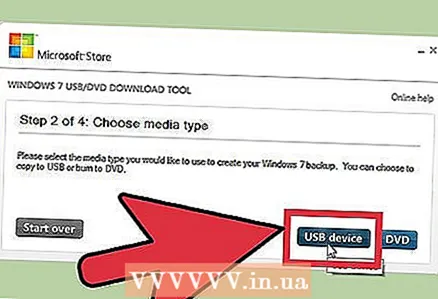 4 Seleccioneu el dispositiu USB. Teniu l'opció de gravar en DVD o de crear una unitat USB d'arrencada. Seleccioneu l'opció Dispositiu USB. Seleccioneu el dispositiu d'emmagatzematge USB de la llista de dispositius disponibles.
4 Seleccioneu el dispositiu USB. Teniu l'opció de gravar en DVD o de crear una unitat USB d'arrencada. Seleccioneu l'opció Dispositiu USB. Seleccioneu el dispositiu d'emmagatzematge USB de la llista de dispositius disponibles.  5 Espereu mentre s’executa el programa. El programa formatarà la unitat USB i en copiarà el fitxer ISO. Tot el procés pot trigar 15 minuts.
5 Espereu mentre s’executa el programa. El programa formatarà la unitat USB i en copiarà el fitxer ISO. Tot el procés pot trigar 15 minuts.
Mètode 3 de 4: arrencada des d'una unitat USB
 1 Introduïu la unitat USB a l'ordinador on voleu instal·lar Windows. Enceneu o reinicieu l'ordinador. Quan l’ordinador s’engega o es reinicia, cal prémer una tecla específica per entrar a la BIOS i canviar l’ordre d’arrencada. Això us permetrà arrencar des d’una unitat flaix en lloc d’un disc dur.
1 Introduïu la unitat USB a l'ordinador on voleu instal·lar Windows. Enceneu o reinicieu l'ordinador. Quan l’ordinador s’engega o es reinicia, cal prémer una tecla específica per entrar a la BIOS i canviar l’ordre d’arrencada. Això us permetrà arrencar des d’una unitat flaix en lloc d’un disc dur. - Cal prémer la tecla BIOS quan es mostri el logotip del fabricant a la pantalla. Normalment és un període de temps molt curt i, si no l’heu perdut, reinicieu i torneu-ho a provar.
- La clau depèn de l’ordinador, però definitivament es mostrarà a la pantalla. Les claus típiques de la BIOS són F2, F10 i Del.
 2 Aneu al menú d’arrencada. Els menús de diferents versions del BIOS difereixen entre ells, però, per regla general, tots tenen un ordre d’arrencada (tot i que es pot redactar lleugerament de manera diferent). L'ordre d'arrencada mostra una llista de dispositius des dels quals arrenca el sistema operatiu. Normalment, els ordinadors es configuren per arrencar automàticament des del disc dur.
2 Aneu al menú d’arrencada. Els menús de diferents versions del BIOS difereixen entre ells, però, per regla general, tots tenen un ordre d’arrencada (tot i que es pot redactar lleugerament de manera diferent). L'ordre d'arrencada mostra una llista de dispositius des dels quals arrenca el sistema operatiu. Normalment, els ordinadors es configuren per arrencar automàticament des del disc dur.  3 Canvieu l'ordre d'arrencada. Un cop hàgiu trobat l'ordre d'arrencada a la BIOS, heu de posar la unitat flash com a dispositiu d'arrencada número u. Una vegada més, això depèn del vostre ordinador. Algunes versions del BIOS mostren la unitat flash pel seu nom, d'altres simplement com a "dispositiu extraïble" o "USB".
3 Canvieu l'ordre d'arrencada. Un cop hàgiu trobat l'ordre d'arrencada a la BIOS, heu de posar la unitat flash com a dispositiu d'arrencada número u. Una vegada més, això depèn del vostre ordinador. Algunes versions del BIOS mostren la unitat flash pel seu nom, d'altres simplement com a "dispositiu extraïble" o "USB". - Utilitzeu les tecles "+" i "-" del teclat per canviar l'ordre d'arrencada.
 4 Deseu els canvis i sortiu de la BIOS. Després de canviar l'ordre d'arrencada, deseu-los i sortiu de la BIOS. Normalment, cal prémer F10 per fer-ho. L'ordinador es reiniciarà, però aquesta vegada s'iniciarà des de la unitat flash.
4 Deseu els canvis i sortiu de la BIOS. Després de canviar l'ordre d'arrencada, deseu-los i sortiu de la BIOS. Normalment, cal prémer F10 per fer-ho. L'ordinador es reiniciarà, però aquesta vegada s'iniciarà des de la unitat flash.
Mètode 4 de 4: instal·leu Windows
 1 Premeu qualsevol tecla per iniciar el procés d'instal·lació. Veureu un missatge que us demanarà que premeu una tecla per iniciar l'instal·lador. Premeu qualsevol tecla del teclat per continuar.
1 Premeu qualsevol tecla per iniciar el procés d'instal·lació. Veureu un missatge que us demanarà que premeu una tecla per iniciar l'instal·lador. Premeu qualsevol tecla del teclat per continuar. - Si no premeu una tecla, l'ordinador passarà al dispositiu següent en ordre d'arrencada i haureu de reiniciar-lo de nou.
 2 Espereu que l'instal·lador es baixi. Després de prémer la tecla, l'instal·lador començarà a descarregar els fitxers necessaris per instal·lar Windows. Això pot trigar uns minuts.
2 Espereu que l'instal·lador es baixi. Després de prémer la tecla, l'instal·lador començarà a descarregar els fitxers necessaris per instal·lar Windows. Això pot trigar uns minuts.  3 Instal·leu Windows. Després de descarregar els fitxers, la instal·lació de Windows continua de la mateixa manera que des del DVD d’instal·lació.
3 Instal·leu Windows. Després de descarregar els fitxers, la instal·lació de Windows continua de la mateixa manera que des del DVD d’instal·lació.



